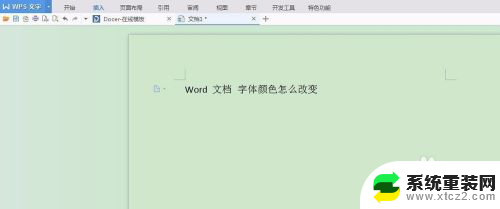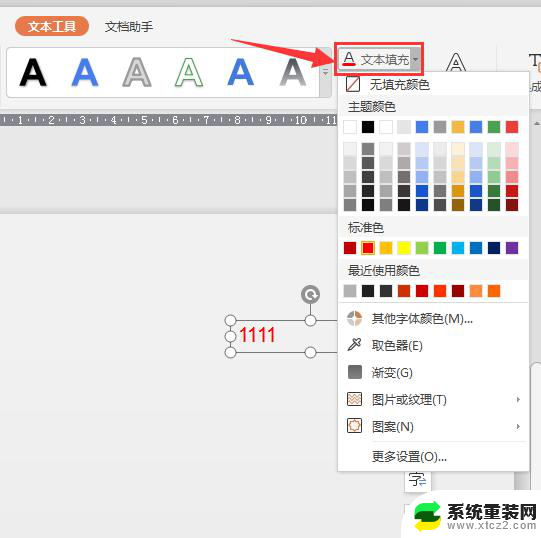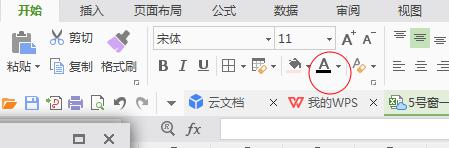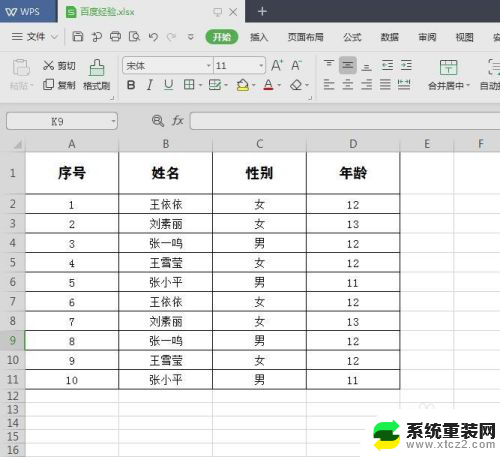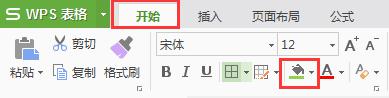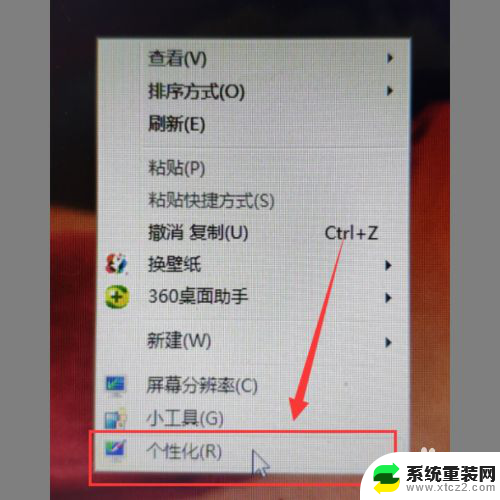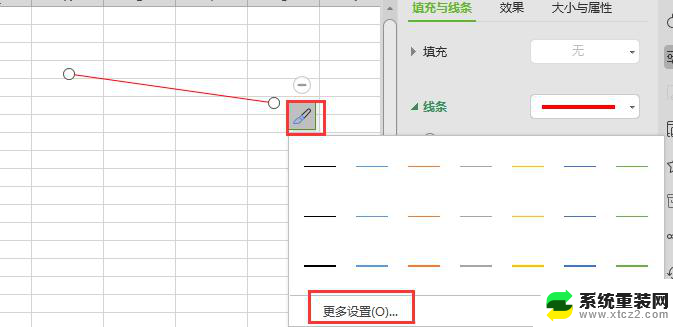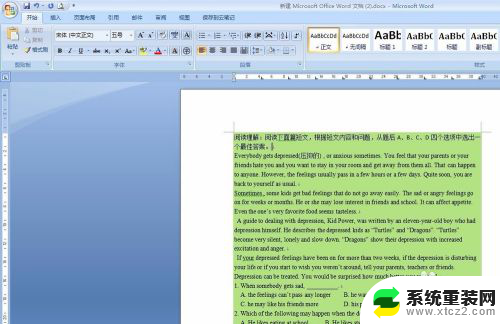文件名字体颜色怎么改 改变文件名颜色的快捷键
在日常使用电脑时,我们经常需要对文件名进行修改或者调整其样式,而其中一个常见的需求就是改变文件名的字体颜色。如何快速地实现这一操作呢?幸运的是我们可以利用快捷键来轻松实现。快捷键是一种十分便捷的操作方式,通过按下特定的键盘组合,即可快速执行某项功能。如果我们想要改变文件名的字体颜色,只需按下相应的快捷键,即可轻松完成。接下来让我们一起来探索一下具体的快捷键设置和使用方法吧!
步骤如下:
1.右击你要改文件颜色的文件,笔者要改桌面文件夹“改变文件颜色的方法”里的文件与文件夹的颜色。图1.1是打开桌面“改变文件颜色的方法”文件夹后,各个文件与文件夹显示的颜色。为黑色。
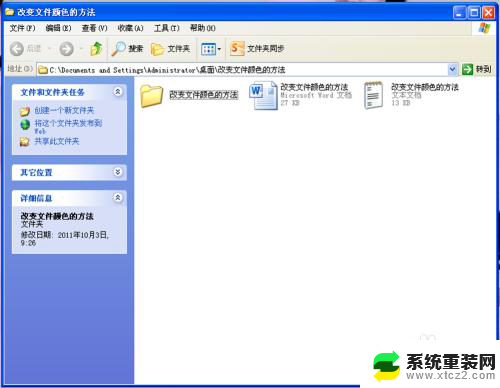
2.对桌面文件夹“改变文件颜色的方法”右击,选“属性”,弹出对话框如图1.2所示。
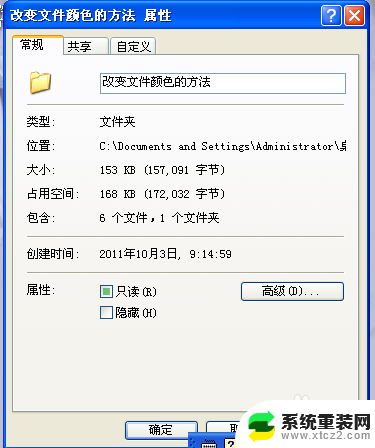
3.打开“属性”之后,选“高级” ,弹出“高级属性”,如图1.3所示。
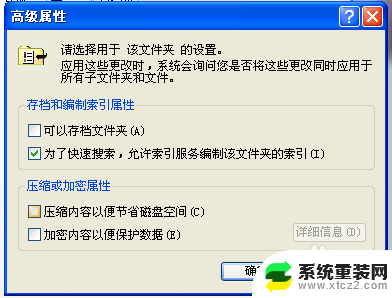
4.打开“高级属性”对话框之后,选“压缩内容以便节省磁盘空间”。点确定,如图1.4所示。
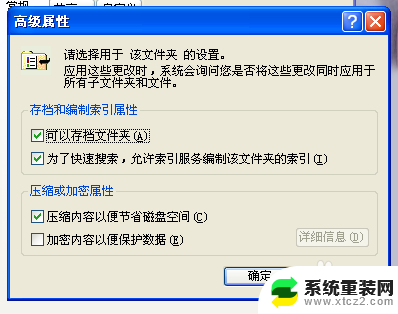
5.如果要更改颜色的文件夹里还有文件或者文件夹,就会显示如图1.5所示,单击“确定”。
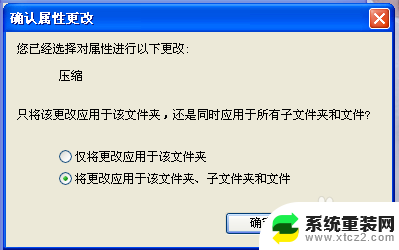
6.打开文件夹会显示里面的文件与文件夹变为蓝色,如图1.6所示。
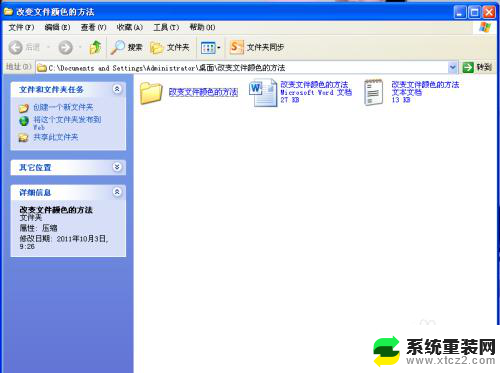
7.同理选“加密内容以便保护数据”可以将文件与文件夹变为绿色,如图1.7与图1.8所示。
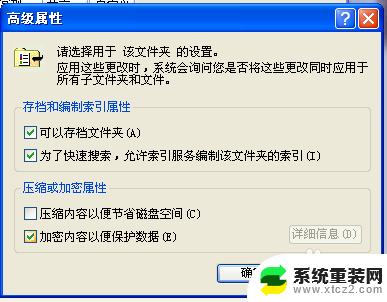
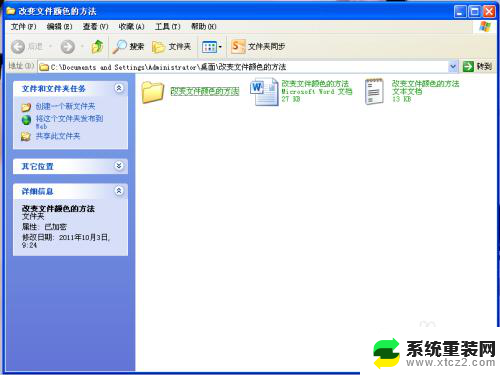
以上是如何更改文件名称字体颜色的全部内容,如果有不清楚的用户,可以参考以上步骤进行操作,希望对大家有所帮助。